无线网络的实验报告Word文件下载.docx
《无线网络的实验报告Word文件下载.docx》由会员分享,可在线阅读,更多相关《无线网络的实验报告Word文件下载.docx(21页珍藏版)》请在冰点文库上搜索。
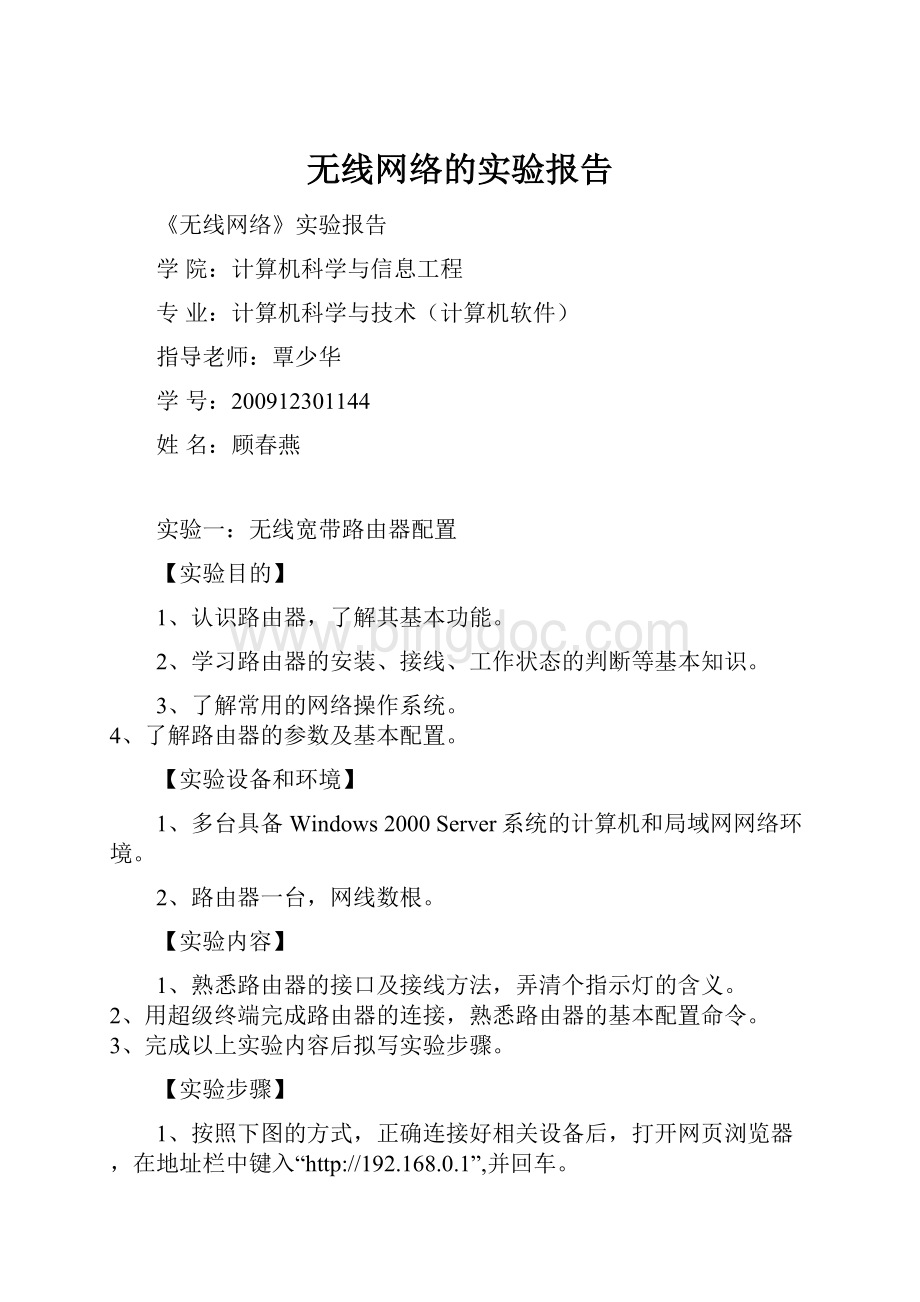
覃少华
学号:
200912301144
姓名:
顾春燕
实验一:
无线宽带路由器配置
【实验目的】
1、认识路由器,了解其基本功能。
2、学习路由器的安装、接线、工作状态的判断等基本知识。
3、了解常用的网络操作系统。
4、了解路由器的参数及基本配置。
【实验设备和环境】
1、多台具备Windows2000Server系统的计算机和局域网网络环境。
2、路由器一台,网线数根。
【实验内容】
1、熟悉路由器的接口及接线方法,弄清个指示灯的含义。
2、用超级终端完成路由器的连接,熟悉路由器的基本配置命令。
3、完成以上实验内容后拟写实验步骤。
【实验步骤】
1、按照下图的方式,正确连接好相关设备后,打开网页浏览器,在地址栏中键入“http:
//192.168.0.1”,并回车。
2、在弹出的以下窗口中,输入用户名admin,密码admin,单击确定。
3、进入路由器的欢迎页面,选择“下一步”进入设置向导页面。
4、选择“以太网宽带,网络服务商提供的固定IP地址”,设置完成后点击“下一步”。
5、设置IP地址为172.20.76.210,子网掩码为255.255.255.0,网关为172.20.76.254,DNS服务器为202.193,160.33,设置完成,点击“下一步”。
6、设置完成后,点击“保存”按钮,完成设置。
7、运行状态:
设置完成后,点击右边菜单的“运行状态”,路由器的“WAN状态”显示“已连接上”。
8、设置完成,即可以上网。
实验二无线局域网Adhoc连接和
无线局域网infrastructure连接
1、认识无线网卡,了解其基本功能。
2、学习无线网卡的安装、工作状态的判断等基本知识。
2、路由器一台,无线网卡一块,网线数根。
1、熟悉无线网卡。
2、掌握如何通过无线网卡进行移动设备之间的互联。
1、配置无线宽带路由器(参见实验一)。
2、安装AolynkWUB320g无线网卡:
把无线网卡插入到计算机空闲的USB端口,系统自动搜索到新硬件并提示安装。
3、设置无线网卡之间的连接:
1)右击“本地连接”,选择“属性”,选择“Internet协议(TCP/IP)”,在“Internet协议(TCP/IP)属性”对话框中设置无线网卡的IP地址。
2)打开AolynkWUB320g无线配置工具,在连接设置选项卡中单击编辑,在“编辑连接设置“对话框的一般设置选项卡中进行设置。
3)测试连通性。
4)查看连通状态。
实验三无线网络安全配置
1、掌握防蹭网设置技术。
2、了解常用的网络操作系统。
1、设置防蹭网。
2、完成以上实验内容后拟写实验步骤。
1、选择“以太网宽带,网络服务商提供的固定IP地址”,设置完成后点击“下一步”。
2、路由器设置完成
3、通过以上步骤,路由器可以无线上网后,打开网页浏览器,在地址栏上输入http:
//192.168.0.1,并回车;
在弹出的登陆窗口里,输入用户名:
admin;
密码:
admin;
然后单击“确定”;
若无法弹出本登陆页面,进入Web的界面,点击无线设置——安全设置,安全模式选择:
WAP——个人,“WAP加密规则”栏,选择“AES”加密方式,在“密钥”栏输入密码,设置完成后点击保存按钮;
如下图:
4、打开AolynkWUB320g无线配置工具进行设置。